

Rebuturile de la sentinelă sunt colile care ajung în tava sentinelei. Imprimanta detectează că una sau mai multe coli au deformări care pot cauza deteriorarea motorului de imprimare. Rebuturile de la sentinelă cauzează pierderea de suporturi de imprimare, cerneală și timp de producție (capacitate de funcționare).
Sentinela măsoară deformările și calculează dacă înălțimea deformărilor este mai mare decât spațiul de imprimare curent. Pe baza acestui calcul, sistemul scoate o coală și toate colile necesare ulterioare în tava sentinelei.
Imprimanta corectează automat ordinea și conținutul paginilor documentului atunci când colile sunt eliminate din cauza rebuturilor de la sentinelă.
Rebuturile de la sentinelă pot apărea atunci când colile trec pentru prima dată (prima trecere) sau a doua oară (a doua trecere) prin sentinelă.
Când colile de suport de imprimare au deja deformări înainte de a intra în sentinelă, aceste coli sunt respinse la prima trecere.
Colile de suport de imprimare pot avea îndoituri (1), umflături sau margini ondulate (2) sau pot fi deteriorate în alt mod (3).
 Deformările suportului de imprimare
Deformările suportului de imprimareRebuturile de la sentinelă la prima trecere pot fi cauzate de depozitarea sau manipularea incorectă a suporturilor de imprimare. Veți recunoaște rebuturile de la sentinelă la prima trecere după colile ejectate care nu au fost imprimate.
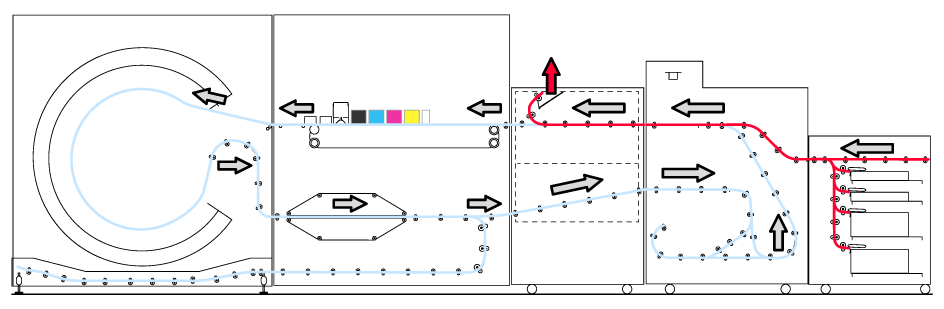 Rebuturile de la sentinelă la prima trecere
Rebuturile de la sentinelă la prima trecereProcesul de uscare a colilor imprimate pe o singură poate cauza, de asemenea, deformări. În acest caz, sentinela va respinge aceste coli la a doua trecere.
Veți recunoaște rebuturile de la sentinelă la la doua trecere după colile ejectate care au fost imprimate pe față sau care sosesc rapid una după cealaltă. Majoritatea acestor coli nu sunt ejectate din cauza unei deformări, ci deoarece imprimanta restabilește ordinea paginilor.
Deformarea colilor după primul proces de imprimare depinde de suprafața suportului de imprimare, de cantitatea de cerneală și de poziția cernelurilor pe coală.
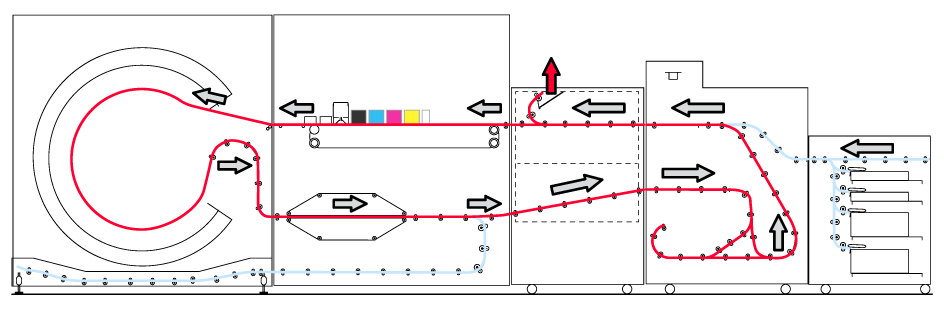 Rebuturile de la sentinelă la a doua trecere
Rebuturile de la sentinelă la a doua trecereManipularea corectă a suporturilor de imprimare a fost explicată în acest ghid de utilizare și reprezintă cel mai important mod de prevenire a rebuturilor de la sentinelă.
Scoateți suporturile de imprimare din ambalaj imediat înainte de a le încărca într-o tavă de hârtie.
Înainte de a dezambala un top, poziționați-l conform direcției săgeții de pe etichetă.
Scoateți prima coală din top.
Inspectați stivele pentru a detecta deformări ale colilor. Scoateți colile deformate.
Când dimensiunea suporturilor de imprimare din tava de hârtie se schimbă, încărcați mai întâi o parte a stivei, ajustați ghidajele și apoi încărcați restul de coli.
Asigurați-vă că nicio parte a tăvii de hârtie nu atinge suporturile de imprimare în timpul încărcării.
Scoateți suporturile de imprimare din modulele de hârtie dacă imprimanta urmează a fi oprită timp de peste două zile.
Reambalați suporturile de imprimare rămase în orientarea și în ambalajul originale sau utilizați cutii de plastic cu capac.
Puteți urma instrucțiunile de mai jos dacă rebuturile de la sentinelă continuă să apară.
|
Instrucțiuni |
Rebuturi la prima trecere |
Rebuturi la a doua trecere |
|---|---|---|
|
Citiți prezentarea generală a rebuturilor de la sentinelă pentru mai multe informații privind cauza posibilă. |
Da |
Da |
|
Când observați coli ejectate curbate, procedați după cum urmează. Luați stiva de suporturi de imprimare, răsturnați-o și încărcați suporturile de imprimare cu fața în jos. |
Da |
Da |
|
Scoateți stiva de suporturi de imprimare și introduceți o stivă nouă în tava de hârtie. |
Da |
|
|
Când tăiați suporturile de imprimare în organizația dvs., faceți acest lucru urmând instrucțiunile (a se vedea procedura de mai jos). |
Da |
|
|
Alocați și încărcați suporturile de imprimare corecte în tava de hârtie. |
Da |
|
|
Măriți marginile mici sau conținutul imprimat pe suporturile de imprimare mai mari. Se recomandă o margine de 10–20 mm atunci când observați numeroase rebuturi de la sentinelă la a doua trecere. |
Da |
|
|
Când umiditatea relativă a ambalajului nu corespunde umidității relative din camera de depozitare sau modulul de hârtie, hârtia se poate deforma. Umiditatea relativă implicită a modulului de hârtie poate fi setată în Settings Editor. |
Da |
Da |
|
Utilizați alte suporturi de imprimare – de exemplu, suporturi de imprimare mai groase dacă cele curente sunt subțiri. |
Da |
Da |
|
Utilizați un mod de imprimare a suporturilor care folosește o valoare mai mare a spațiului de imprimare. |
Da |
|
|
Când lucrarea utilizează suporturi de imprimare pentru coperți sau alte suporturi de imprimare critice, imprimați paginile respective într-o lucrare separată. Apoi, încărcați colile imprimate și adăugați-le la lucrare în calitate de coli de inserție. |
Da |
|
|
Ajustați curbele CMYK ale unui mod de imprimare a suporturilor pentru a reduce cantitatea de cerneală (a se vedea procedura de mai jos). |
Da |
|
|
Imprimați mai întâi părțile care au cea mai mică acoperire cu cerneală, ceea ce înseamnă că acestea vor fi imprimate la prima trecere (a se vedea procedura de mai jos). |
Da |
Când hârtia este tăiată în organizația dvs. la dimensiunea necesară, trebuie să procedați cu deosebită atenție pentru a evita rebuturile la sentinelă.
Instalați cuțite ascuțite în dispozitivul de tăiere pentru a evita marginile aspre sau strâmbe ale colilor.
Tăiați hârtia la dimensiunea corectă. Diferența dintre dimensiunea efectivă a colilor și dimensiunea din atributul suportului de imprimare nu poate fi mai mare de + / - 2 mm / 0.079".
Tăiați cu precizie colțurile colilor la unghiuri de 90 de grade.
Selectați lucrarea și atingeți .
Utilizați opțiunea pentru a selecta [Back/front].
Utilizați opțiunea pentru a selecta [Face up reverse].
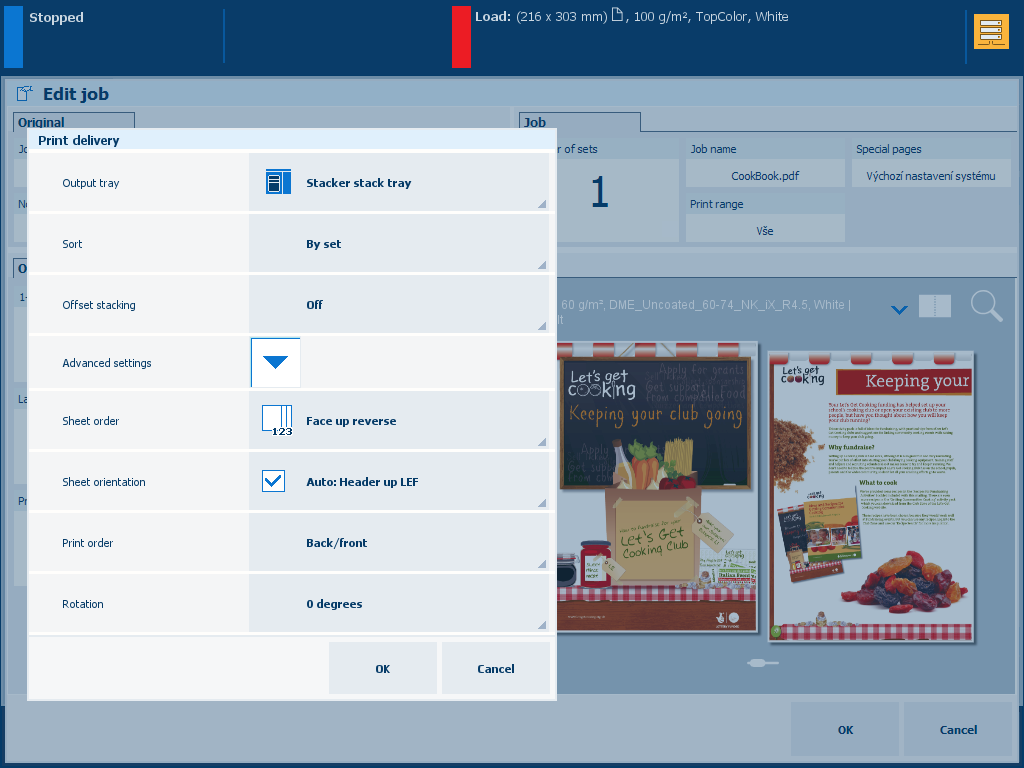 Livrarea materialelor imprimate
Livrarea materialelor imprimateAtingeți .
Atingeți [Edit CMYK curves].
Selectați combinația dintre familia de suporturi de imprimare, semiton și modul de imprimare a suporturilor.
Reduceți densitățile de ieșire.